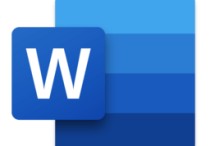Excel怎么输入公式自动排名
在Excel中,您可以使用公式来自动排名数据。下面是一种常用的方法,它将根据您的数据为每个条目分配一个排名。
本文文章目录
假设您要在A列中排名B列的数据。请按照以下步骤操作:

1. 在C列(或任何您喜欢的空白列)中,输入以下公式到第一个单元格(C2)并按Enter
=RANK(B2, B$2:B$X,0)
这里,`B2`是您要排名的第一个数据点,`B$2:B$X`是您要排名的数据范围,`0`表示降序排名(从高到低)。如果要进行升序排名,将`0`更改为`1`。
2. 拖动或复制此公式到C列中的所有相应单元格,以覆盖您的数据范围。
这将在C列中为每个数据点分配一个排名。如果有相同的数值,它们将分配相同的排名,并且下一个排名将相应地跳过。
请注意,如果您要在新的数据点添加到B列后自动更新排名,只需确保公式范围(`B$2:B$X`)足够大,以包含可能出现的所有数据点。 Excel会自动更新排名,只要公式范围足够大。
总结:
这是一个基本的排名方法,适用于小型数据集。如果您处理更大的数据或需要更高级的排名功能,您可能需要使用VBA(Visual Basic for Applications)或其他高级技术来自动排名。